Cómo consultar su historial de ubicaciones en Google Maps
Consejos Y Trucos De Android / / August 05, 2021
Los teléfonos inteligentes Android son uno de los mejores inventos de este milenio. Un teléfono inteligente hace una llamada, reemplaza la cámara, proporciona servicios bancarios, navegación por Internet y todo eso. Además, tenemos el sistema de atravesar una ubicación con un mapa en vivo. Si vuelve a visitar un lugar o simplemente está visitando su lugar de trabajo, tener un historial de ubicaciones será muy útil en la navegación.
En la guía de hoy, te diremos cómo comprobar su historial de ubicaciones en Google Maps aplicación. También discutiremos algunas otras formas en que podemos verificar el historial de nuestras ubicaciones actuales y pasadas.
Tabla de contenido
- 1 Cómo verificar su historial de ubicaciones en Google Maps
-
2 Formas alternativas de verificar el historial de ubicaciones en un dispositivo Android
- 2.1 Usando la aplicación de Google
- 2.2 Acceso al historial de ubicaciones mediante el navegador Google Chrome
- 3 ¿Qué sucede si no desea que se rastree su ubicación?
Cómo verificar su historial de ubicaciones en Google Maps
Entonces, comencemos con los pasos.
- Abierto mapas de Google
- toque en el Botón de menú 3-horizontal
- Seleccione Tu línea de tiempo

- Toque el icono de calendario para seleccionar / ver sus movimientos en un día en particular.
Ahora, echemos un vistazo a otras formas en las que podemos acceder a nuestro historial de ubicaciones desde nuestro teléfono inteligente Android.
Formas alternativas de verificar el historial de ubicaciones en un dispositivo Android
También puede utilizar la aplicación de Google para comprobar su historial de ubicaciones. Así es como puedes hacerlo.
Usando la aplicación de Google
- Abre el Aplicación de Google > toque los 3 botones verticales con puntos escritos como Más.
- presiona la flecha hacia abajo como ves en la captura de pantalla
- toque en Administra tu cuenta de Google
- Será redirigido a su personal Cuentas de Google página
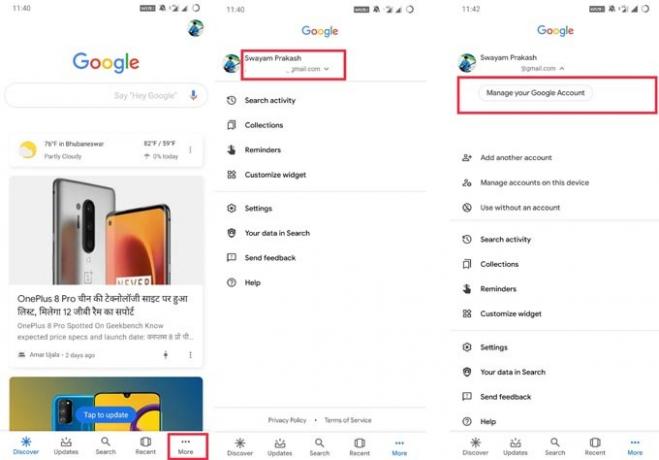
- Toca la pestaña Datos y personalización
- Ahora verás Controles de actividad > toque en Historial de ubicaciones bajo ello.
- Debajo, seleccione Administrar actividad

- Ahora será redirigido a la mapas de Google aplicación.
Verá que los diversos lugares que visitó en las fechas específicas de un mes están disponibles en el mapa. También habrá una opción para el Mundo. Al seleccionarlo, se mostrarán todos los países que ha visitado en el período de tiempo seleccionado.
Acceso al historial de ubicaciones mediante el navegador Google Chrome
- Abre tu Navegador Chrome (de hecho, puedes usar cualquier navegador)
- Visita este enlace https://myactivity.google.com/
- Debajo Mi actividad > toque en Control de actividad> toque en Administrar actividad
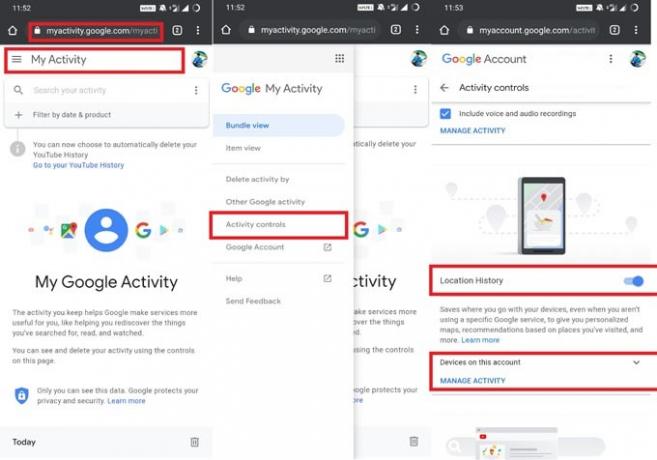
Esto lo redireccionará nuevamente a Google Maps como sucedió en el segundo caso y podrá acceder a todos los detalles actuales y pasados de varias ubicaciones en las que estuvo presente.
¿Qué sucede si no desea que se rastree su ubicación?
En caso de que sea un usuario muy preocupado por la privacidad, es posible que no le guste el hecho de que Google esté rastreando su ubicación en cada momento en que ponga un pie en cualquier lugar. Por lo tanto, lo mejor que puede hacer es desactivar la información de su ubicación. Es muy simple. Te mostraremos cómo hacerlo.
- Abre el mapas de Google > ir a Configuraciones
- toque en Contenido personal > debajo de él acceso Configuración de ubicación
- Verás el Historial de ubicaciones (seguimiento de ubicación) se establece como En para todos los dispositivos desde los que ha iniciado sesión activamente en su cuenta.
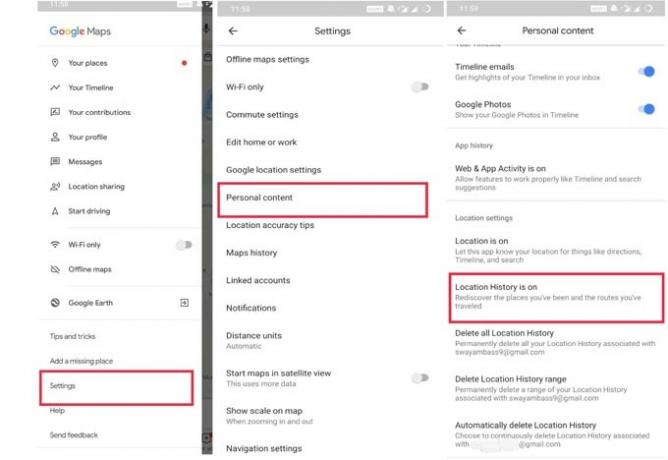
- Simplemente toque la palanca junto a cada dispositivo para activar el historial de ubicaciones Apagado.
- Para pausar colectivamente el seguimiento de ubicación de su cuenta, puede toca la palanca debajo del Historial de ubicaciones en la parte superior de la pantalla para configurarlo Apagado.

Simplemente siga las capturas de pantalla. Obtendrá una buena idea para manejar los detalles de ubicación en su teléfono inteligente Android. Por eso, esperamos que esta guía te haya resultado útil.
También te puede interesar,
- Cómo solucionar el problema del teclado en pantalla en el iPad de Apple
- Consejos importantes para utilizar Net Banking de forma segura
Swayam es un bloguero de tecnología profesional con maestría en aplicaciones informáticas y también tiene experiencia con el desarrollo de Android. Es un gran admirador de Stock Android OS. Además de los blogs de tecnología, le encanta jugar, viajar y tocar / enseñar guitarra.



